როგორ განაახლოთ Samsung Smart TV
რა უნდა იცოდეთ
- Წადი პარამეტრები > მხარდაჭერა > პროგრამული უზრუნველყოფის განახლება > Ავტომატური განახლება ავტომატური განახლების ჩასართავად.
- Წადი პარამეტრები > მხარდაჭერა > პროგრამული უზრუნველყოფის განახლება > განაახლეთ ახლა განახლებების ხელით შესამოწმებლად.
- თუ თქვენი ტელევიზორი ვერ დაუკავშირდება ინტერნეტს, ჩამოტვირთეთ უახლესი განახლება USB ფლეშ დრაივზე და შეაერთეთ იგი ტელევიზორში ხელით ინსტალაციისთვის.
ეს სტატია განმარტავს, თუ როგორ უნდა განაახლოთ Samsung Smart TV. ინსტრუქციები ფართოდ ვრცელდება Samsung Smart TV-ების უმეტესობაზე, რომლებიც დამზადებულია 2013 წლის შემდეგ.
დააყენეთ თქვენი Samsung Smart TV ავტომატურად განახლებისთვის
თქვენ შეგიძლიათ ავტომატურად განაახლოთ Samsung Smart TV, ასე რომ თქვენ არ დაგჭირდებათ დრო დაუთმოთ ამის გაკეთებას.
მიუხედავად იმისა, რომ ტექნიკურად არის განსხვავება პროგრამულ უზრუნველყოფასა და firmware განახლებებიSamsung ხშირად იყენებს ტერმინს „პროგრამული უზრუნველყოფის განახლება“ ორივეს შესატანად.
ამ ფუნქციის გასააქტიურებლად, შეასრულეთ შემდეგი ნაბიჯები:
დარწმუნდით, რომ თქვენი ტელევიზორი დაკავშირებულია ინტერნეტთან.
Წადი პარამეტრები.
აირჩიეთ მხარდაჭერა.
აირჩიეთ პროგრამული უზრუნველყოფის განახლება.
-
აირჩიეთ Ავტომატური განახლება.
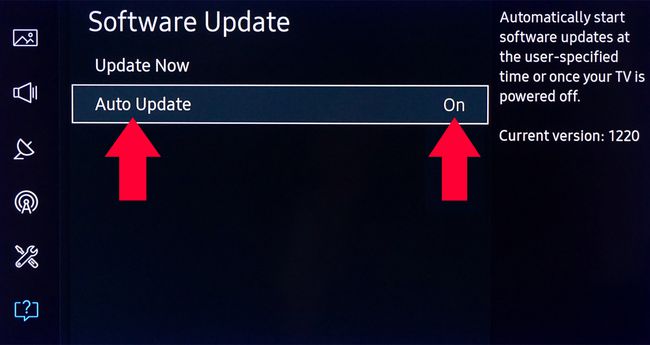
როდესაც ჩართავთ ტელევიზორს და ის აღმოაჩენს ახალ განახლებას, ის ჩამოტვირთავს და დააინსტალირებს, სანამ რაიმეს ყურებას ან ტელევიზორის სხვა ფუნქციების გამოყენებას შეძლებთ. ამას შეიძლება რამდენიმე წუთი დასჭირდეს, განახლების ბუნებიდან გამომდინარე.
თუ აირჩიეთ ავტომატური განახლების ვარიანტი და განახლება ხელმისაწვდომი გახდება ტელევიზორის ყურებისას, განახლება ჩამოიტვირთება და დაინსტალირდება ფონზე, შემდეგ დააინსტალირებს ტელევიზორის ჩართვის შემდეგ.
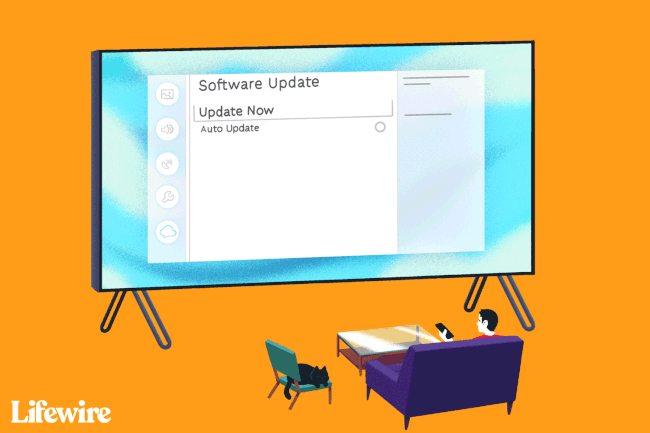
განაახლეთ თქვენი ტელევიზორი ხელით ინტერნეტის საშუალებით
თუ თქვენი ტელევიზორი დაკავშირებულია ინტერნეტთან, მაგრამ გირჩევნიათ ხელით გაააქტიუროთ firmware/პროგრამული უზრუნველყოფის განახლებები, შეგიძლიათ ამის გაკეთება.
აქ არის ნაბიჯები:
Წადი პარამეტრები.
აირჩიეთ მხარდაჭერა.
აირჩიეთ პროგრამული უზრუნველყოფის განახლება.
-
აირჩიეთ განაახლეთ ახლა. თუ განახლება ხელმისაწვდომია, ჩამოტვირთვისა და ინსტალაციის პროცესი დაიწყება იმავე წესით, როგორც ზემოთ აღწერილი ავტომატური განახლების განყოფილებაში.
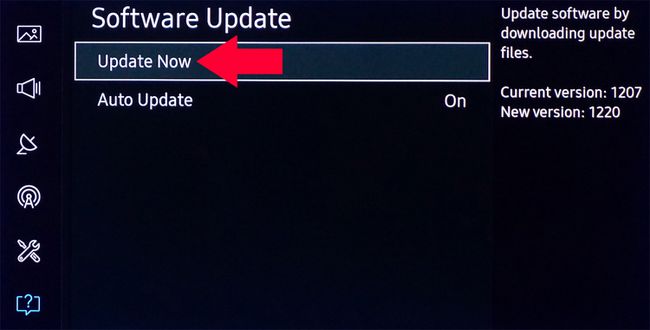
თუ განახლებები არ არის ხელმისაწვდომი, აირჩიეთ კარგი რომ გამოხვიდეთ პარამეტრების მენიუდან და გააგრძელოთ ტელევიზორის გამოყენება.
განაახლეთ თქვენი ტელევიზორი ხელით USB-ის საშუალებით
თუ თქვენი ტელევიზორი არ არის დაკავშირებული ინტერნეტთან ან გირჩევნიათ პროგრამული უზრუნველყოფის/პროგრამული განახლებების ლოკალურად დაყენება, ამის შესაძლებლობა გაქვთ USB-ის საშუალებით.
ამ პარამეტრის გამოსაყენებლად, ჯერ უნდა ჩამოტვირთოთ განახლება კომპიუტერზე ან ლეპტოპზე:
გადადით Samsung ონლაინ მხარდაჭერის საიტი.
-
შეიყვანეთ თქვენი ტელევიზორის მოდელის ნომერი საძიებო მხარდაჭერის ყუთი. ეს უნდა გადაგიყვანოთ თქვენი ტელევიზორის მოდელის მხარდაჭერის გვერდზე.
- თქვენი მოდელის ნომერი უნდა იყოს მსგავსი: UN40KU6300FXZA.
აირჩიეთ ინფორმაციის გვერდი.
აირჩიეთ ჩამოტვირთვები ან გადაახვიეთ ქვემოთ სახელმძღვანელოები და ჩამოტვირთვები.
-
აირჩიეთ ჩამოტვირთვა ან Მეტის ნახვა.
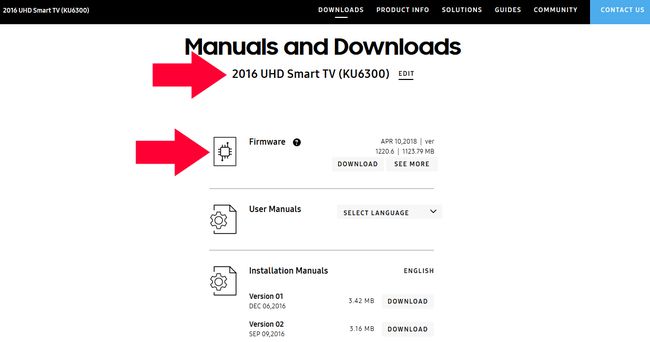
-
ჩამოტვირთეთ პროგრამული უზრუნველყოფის/პროგრამული უზრუნველყოფის განახლებები თქვენი კომპიუტერის ან ლეპტოპის შესახებ.
firmware ფაილი, რომელსაც ჩამოტვირთავთ ვებსაიტიდან, არის შეკუმშული ფაილი გაფართოებით .EXE.
შეაერთეთ USB ფლეშ დრაივი თქვენს კომპიუტერში ან ლეპტოპში.
გაუშვით თქვენ მიერ გადმოწერილი ფაილი: როდესაც გკითხავთ, სად გსურთ ფაილის შიგთავსის გახსნა, აირჩიეთ საკმარისი ტევადობის USB ფლეშ დრაივი.
-
ჩამოტვირთვის დასრულების შემდეგ და USB ფლეშ დრაივზე გამორთვის შემდეგ, შეაერთეთ იგი ტელევიზორის USB პორტში.
თუ თქვენ გაქვთ ერთზე მეტი USB პორტი, დარწმუნდით, რომ სხვა USB მოწყობილობა არ არის ჩართული რომელიმე USB პორტში.
ტელევიზორის დისტანციური მართვის გამოყენებით აირჩიეთ მთავარი ან Smart Hubხატი, შემდეგ პარამეტრები ხატულა ტელევიზორის ეკრანზე, რომელიც მექანიზმს ჰგავს.
გადაახვიეთ ქვემოთ და აირჩიეთ მხარდაჭერა.
აირჩიეთ პროგრამული უზრუნველყოფის განახლება და მერე განაახლეთ ახლა.
აირჩიეთ USB ვარიანტი. ეკრანზე დაინახავთ შეტყობინებას, რომელშიც ნათქვამია: „USB-ის სკანირება. ამას შეიძლება 1 წუთზე მეტი დასჭირდეს."
მიჰყევით ნებისმიერ შემდგომ მითითებებს განახლების პროცესის დასაწყებად.
პროცესის დასრულების შემდეგ, Samsung Smart TV ავტომატურად გამოირთვება, შემდეგ ისევ ჩაირთვება, რაც მიუთითებს, რომ პროგრამული უზრუნველყოფის განახლება სწორად არის დაინსტალირებული და მზად არის გამოსაყენებლად.
-
შემდგომი დასადასტურებლად, რომ განაახლეთ პროგრამული უზრუნველყოფა, შეგიძლიათ შეხვიდეთ პარამეტრები, აირჩიეთ პროგრამული უზრუნველყოფის განახლება, მაშინ განაახლეთ ახლა. ტელევიზორი აჩვენებს, რომ თქვენ გაქვთ უახლესი განახლება.
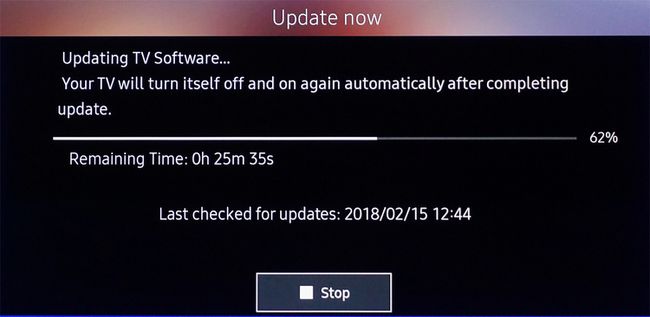
არ გამორთოთ ტელევიზორი განახლების პროცესში. ტელევიზორი ჩართული უნდა იყოს განახლების დასრულებამდე. ტელევიზორი გამოირთვება და ავტომატურად ჩაირთვება პროგრამული უზრუნველყოფის განახლების დასრულების შემდეგ, რაც ტელევიზორს გადატვირთავს. განახლების ბუნებიდან გამომდინარე, აუდიო და ვიდეო პარამეტრები შეიძლება დაუბრუნდეს ქარხნულ პარამეტრებს პროგრამული უზრუნველყოფის განახლების შემდეგ.
როგორ განაახლოთ აპლიკაციები Samsung Smart TV-ზე
თქვენს Smart TV-ზე დაინსტალირებული Samsung-ის აპების გამოყენების გასაგრძელებლად, თქვენ უნდა დარწმუნდეთ, რომ გაქვთ უახლესი ვერსიები. ეს განცალკევებულია ტელევიზორის სისტემის პროგრამული უზრუნველყოფის ან პროგრამული უზრუნველყოფის განახლებისგან, რადგან თითოეულ აპს აქვს საკუთარი სტრუქტურა. თქვენი აპების განახლების უმარტივესი გზაა ტელევიზორმა ამის ავტომატურად გაკეთება.
ამის დასაყენებლად გამოიყენეთ შემდეგი ნაბიჯები:
დააჭირეთ Smart Hub/Home დააწკაპუნეთ თქვენი Samsung TV დისტანციური მართვის პულტის.
Smart Hub მთავარი მენიუში აირჩიეთ აპები.
აირჩიეთ Ჩემი აპლიკაცია.
-
აირჩიეთ Პარამეტრები და დარწმუნდით Ავტომატური განახლება დაყენებულია ჩართულია.
თუ არ გსურთ აპების ავტომატურად განახლება, დააყენეთ ავტომატური განახლება გამორთვაზე.
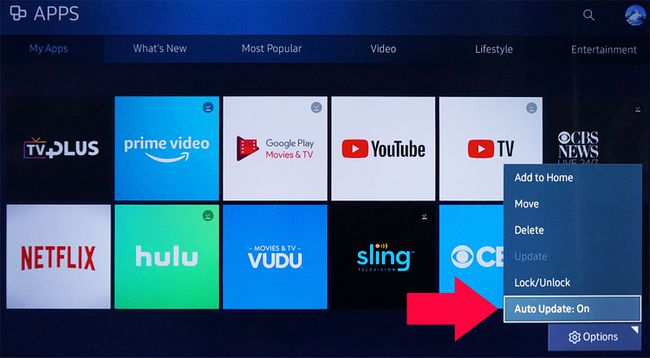
თუ თქვენ იყენებთ მექანიკურ ვარიანტს, როდესაც ირჩევთ ინდივიდუალურ აპს, თქვენ მიიღებთ შეტყობინებას განახლების ხელმისაწვდომობის შესახებ. მიჰყევით ნებისმიერ შემდგომ შეტყობინებას ან მოთხოვნას განახლების პროცესის დასაწყებად.
როდესაც განახლება დასრულდება, აპი გაიხსნება, ასე რომ თქვენ შეგიძლიათ გამოიყენოთ იგი.
თუ თქვენ ფლობთ უფრო ძველ Samsung Smart TV-ს, როგორიც არის 2016 მოდელის წელიწადამდე გამოშვებული, შეიძლება არსებობდეს გარკვეული ვარიაციები აპების განახლებისთვის საჭირო ნაბიჯებში:
2015 წლის მოდელები: დააჭირეთ მენიუ დააწკაპუნეთ დისტანციურად, აირჩიეთ Smart Hub > აპისა და თამაშის ავტომატური განახლება > ჩართულია.
2014 წლის მოდელები: დააჭირეთ მენიუ ღილაკით თქვენი დისტანციური. აირჩიეთ Smart Hub > აპის პარამეტრები > Ავტომატური განახლება.
2013 წლის მოდელები: დააჭირეთ Smart Hub დისტანციური მართვის ღილაკით, აირჩიეთ აპები > მეტი აპი, შემდეგ მიჰყევით ნებისმიერ დამატებით მოთხოვნას.
ქვედა ხაზი
იმისდა მიხედვით, თუ რომელი წლისა და Samsung Menu/Smart Hub-ის ვერსიის გაქვთ, შეიძლება იყოს გარკვეული ვარიაციები მენიუს გარეგნობასთან დაკავშირებით, ასევე, როგორ უნდა შეხვიდეთ სისტემისა და აპლიკაციის განახლების ფუნქციებზე. თუ არ ხართ დარწმუნებული ზუსტ ნაბიჯებში, იხილეთ მომხმარებლის ბეჭდური სახელმძღვანელო ან თქვენი Samsung Smart TV-ის ეკრანზე ელექტრონული სახელმძღვანელო.
